티스토리 뷰
구글렌즈로 비슷한 이미지 검색 할 수 있는 사실을 아시나요? 몇 가지 용도에 맞춰서 사용할 수 있는데요. 블로그 작업을 할 때 똑같은 이미지 사진을 사용하고 싶지만 저작권 때문에 사용하지 못할 때 유사한 사진을 쓰고 싶죠. 여기 더해 도용한 이미지를 사용하 블로그를 검색할 때 사용이 가능합니다. 그래서 구글렌즈로 사진 및 이미지를 검색하는 방법에 대해서 알려 드리겠습니다. 아시는 분들이 많이 없는 것 같으니 이를 정보 하나 얻어 가셨으면 합니다..

구글 이미지 검색하기란?
구글 홈페에지에서 구글 렌즈를 이용하여 유사한 동물이나 사물의 형태의 이미지를 검색하는 기능을 말합니다. 이렇게 해서 무엇이 좋냐면 본인이 검색하려는 유사한 이미지나 글 글 형태를 쓴 블로그나 웹페이지를 렌즈를 통해 찾아낸다는 점입니다. 즉 본인이 쓴 썼던 글이나 이미지를 베끼거나 도용한 사이트 게시글을 찾아내서 잡을 수 있기 때문에 이 기능이 유용하다는 점입니다.
구글 이미지 검색하는 방법
구글 이미지 렌즈를 사용하기 위해서는 구글부터 접속하셔야 합니다. 우리가 익히 알고 있는 구글 페이지가 아니라 이미지 구글이라는 웹체이지인데 기존의 구글과 기능이 조금 다르니 이점 참고하시어 구글 이미지 사이트로 접속하셔야 합니다. 모든 브라우저에서 사용가능하니 편안하신 브라우저 쓰시면 됩니다. 저는 에지 쓰고 있는데 크롬이라던지 웨일온 사파리등 같은 브라우저에서도 접속해서 사용가능하니 이점도 알아 두셨으면 합니다.
파일 업로드를 통해 검색 하는 법
먼저 구글에 접속을 하십니다. 구글 이미지 페이지와 일반 구글 페이지 차이점이 있는데요. 보시다시피 왼쪽은 돋보기가 있지만 오른쪽은 돋보기가 없습니다. 파란색으로 표시했는데 이 부분이 차이가 있습니다. 이제 과정을 설명하겠습니다.
구글 이미 접속 후 돋보기 옆에 빨간색 모양을 가진 렌즈를 클릭해줍니다. 화살표로 표시했습니다.

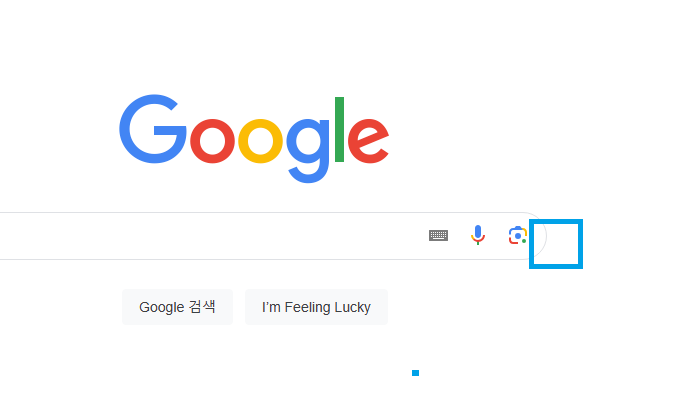
렌즈를 클릭하면 밑에 페이지처럼 파 입을 업로드 글귀가 나타납니다. 파일을 업로드를 클릭을 합니다. 클릭해서 업로드된지만 이미지 파일을 드래그해서 업로드되 이런 부분도 아셨으면 좋겠습니다.

저는 올패스 포스터를 찾아서 업로드할 것인데요. 이를 통해 유사한 사진 찾아보겠습니다.

저 같은 경우는 포스터가 성남시청에서 나온 것이라 딱히 저작권이 없어 다양한 포스터들이 나오지만 자기가 만들었던 포스터라던지 찍었던 사진들은 이런 식으로 찾을 수 있습니다. 주로 웹페이지나 블로그. 인스타그램등에서 사진 자료가 나타나게 됩니다. 각각 사진들은 클릭을 하면 그 페이지나 블로그 등으로 이동해서 본인 도용 사진을 찾을 수 있습니다.

URL로 업로드하는 방법
웹페이지에 올라와 있는 자동차 이미지와 비슷한 이미지를 찾으려고 할 때는 이미지 링크 복사 주소를 활용해서 업로드할 수 있습니다. 오른쪽 마우스 커서를 클릭 후 이미지 링크 복사를 클릭합니다.

복사한 주소를 빈칸에 붙여 넣기 후 검색을 클릭합니다.
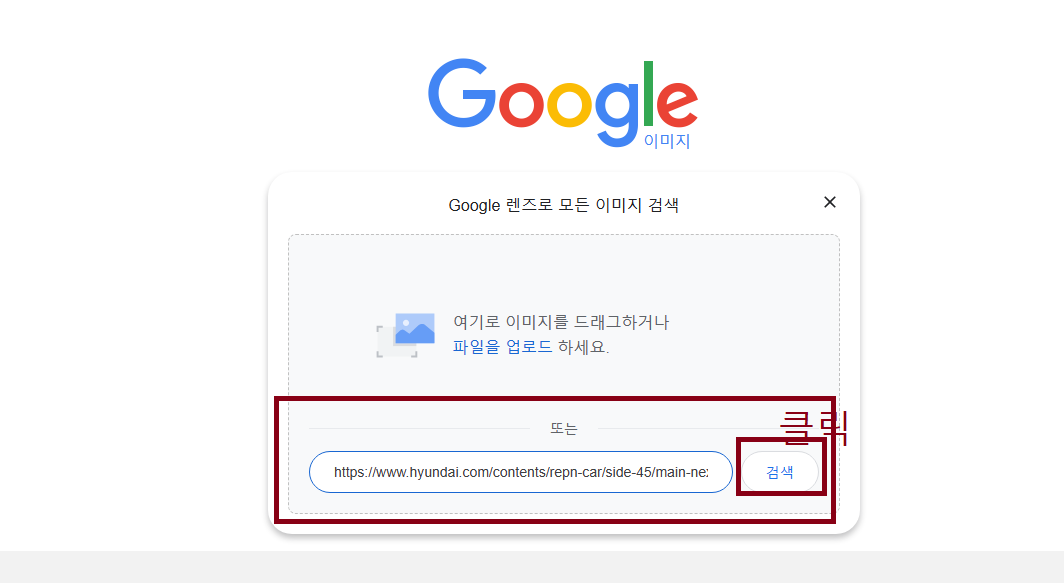
그러면 자동차에 대한 유사한 이미지가 여러 개 나열되는 것을 보실 수 있습니다.

금시세 금값 시세 조회 및 확인 방법 순금 1돈 18k 백금 은 시세 정보
금시세가 오르는 경우가 달러의 불안정 때문에 금을 보유를 통해 재테크를 하려는 사람들이 많습니다. 속히 금테크인데요 최근. 이스라엘 하마스 전쟁으로 금값이 상승하다가 최근에 꺾였는데
facet1.halluwon.com
미수령(찾지 못한) 주식 한국예탁 결제원을 통해 주식 찾는 방법
혹시 숨어 있는 본인 주식이 있는지 알고 있으신가요? 주식을 한지 오래되거나 다른 일에 집중한다고 주식에 존재를 잊어버리거나 방문이 번거로워서 추식을 찾지 않는 일이 많은데요. 한국예
facet1.halluwon.com
프린트 카페 24시 무인 매장 찾는 방법과 복사 출력 스캔 팩스 사용 방법 가격 요금 소개
집에 프린터, 스캔, 복사, 팩스 같은 복합기 기기 없거나 고장 나서 작업을 못하는 경우가 많아서 힘드셨죠? 그래서 주변에 복합기 기능이 있는 곳도 찾곤 하는데요. 이런 어려운 걱정을 프린트
facet1.halluwon.com